excel组合图表 在Excel中创建组合图表的两种方法
excel组合图表 在Excel中创建组合图表的两种方法,周报、月报、半年报,每当你做这些报告的时候是不是非常的头痛,但是话又说回来了,如果你多掌握一些办公软件相关的知识,或许会让你负担减少很多,excel组合图表你是不是也经常遇到过,像excel组合图表 在Excel中创建组合图表的两种方法这类问题,看完今天这篇文章你一定会有收获!
很多新手可能觉得Excel表格只能显示单一的图表类型,无法突出显示某一系列的信息。其实不是这样的,使用Excel可以创建组合图表,使得数据的显示更加形象与突出。本文简单的讲述了在Excel中创建组合图表的两种方法,以便各位同学入门。
Excel中创建组合图表方法一1、将光标定位到表格区域内,切换到“插入”选项卡,在“图表”组中选择“柱形图”下的“更多柱形图”。
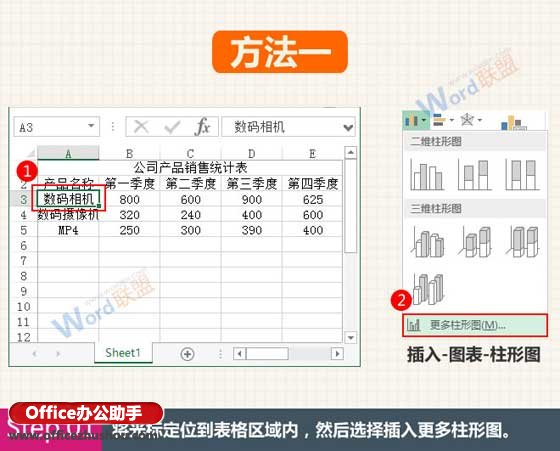
2、在打开的窗口中选择组合类型的图表,然后单击“自定义组合”按钮,并在下方为每个系列选择一种适合它的图表类型。
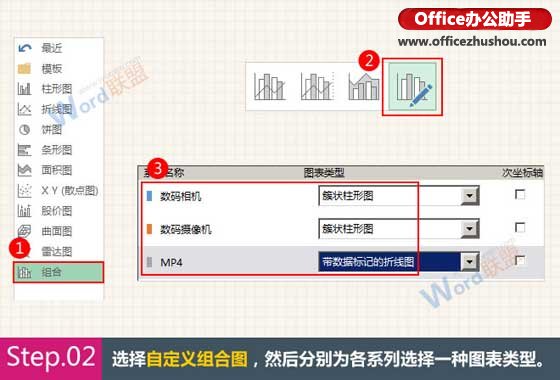
1、将光标定位到表格区域内,然后选择大多数系列会使用的图表类型插入。

2、选中某一系列,单击鼠标右键,在弹出的菜单中选择“更改系列图表类型”。
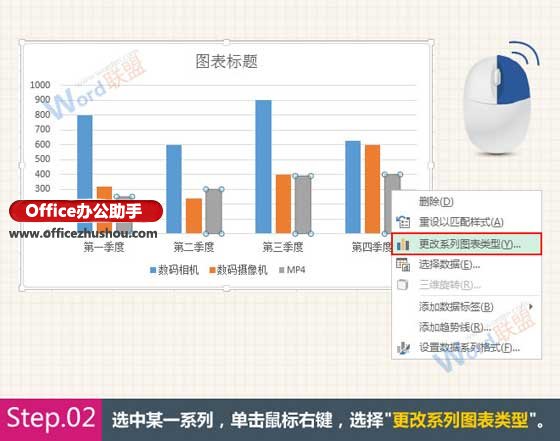
3、在弹出的对话框中,为各个系列设置其合适的图表类型。
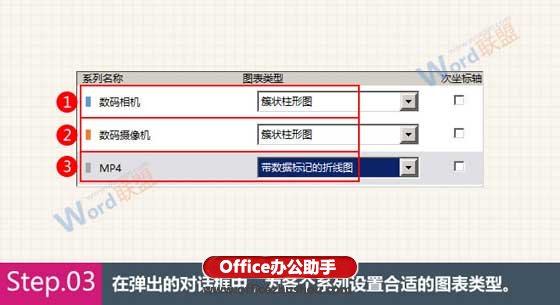
以上两种方法会得到相同的图表,效果如上。
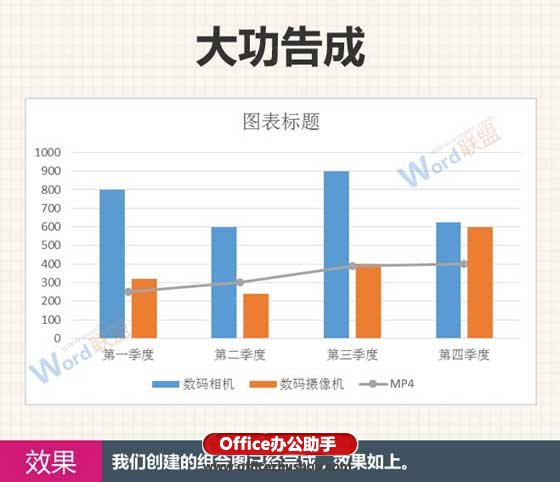
以上就是excel组合图表 在Excel中创建组合图表的两种方法全部内容了,希望大家看完有所启发,对自己的工作生活有所帮助,想要了解更多跟excel组合图表 在Excel中创建组合图表的两种方法请关注我们优词网!




 400-685-0732
400-685-0732
